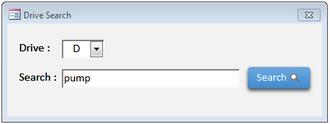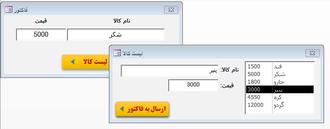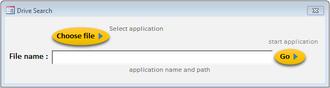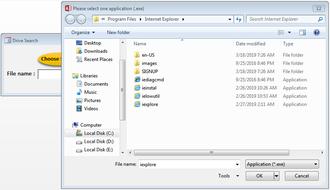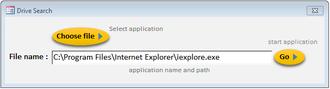حذف فاصله اضافه در ابتدای عبارات در جدول در ورد
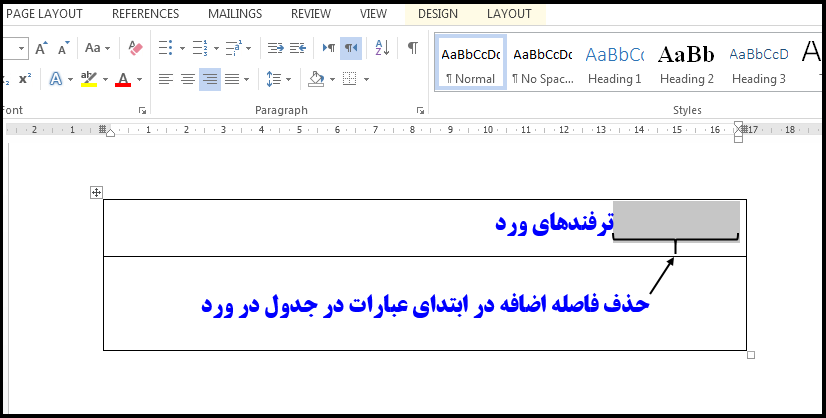
گاهی اوقات وقتی متنی را به یک جدول تبدیل میکنید یا اگر یک جدول را از برنامه دیگری وارد ورد میکنید، در برخی از سلولهای جدول در ایتدای عبارات فاصله اضافه وجود دارد. در ادامه مطلب با پیسیترفند همراه باشید تا با روشهای حذف این فاصلهها آشنا شوید.
روش اول:
در واقع یک راه بسیار سریع برای خلاص شدن از شر فاصلههای اضافه وجود دارد. برای اینکار این مراحل را دنبال کنید:
سلولهایی را که میخواهید فاصلههای اضافه آنها را حذف کنید انتخاب کنید.
سپس از تب Home روی ابزار وسط چین در گروه Paragraph کلیک کنید. تمام متن موجود در سلول های انتخاب شده اکنون در مرکز قرار دارد.
حال اگر از بخش Paragraph متنها را راست چین کنید مشاهده خواهید کرد که فاصلههای اضافه توسط ورد حذف شده اند.
روش دوم:
اگر به هر دلیل نمیخواهید از روش اول استفاده کنید، در روش دوم میتوانید بوسیله ایزار Find and Replace به هدفتان برسید. باید توجه کرد که به صورت ساده نمیتوان از این ابزار استفاده کرد. یعنی نمیتوانید در قسمت Replace چیزی تایپ نکنید تا فاصلههای اضافه پاک شود، چون با اینکار فاصله بین همه کلمات هم پاک میشود.
حذف فاصله اضافه در ابتدای عبارات در جدول با ابزار Find and Replace را باید در چند گام انجام دهید:
ابتدا جدول را انتخاب کنید. کلیدهای Ctrl+H را فشار دهید تا پنجره Find and Replace در تب فعال Replace باز شود. در صورت موجود بودن روی دکمه More کلیک کنید که در شکل زیر در محل دکمه Less قرار دارد.
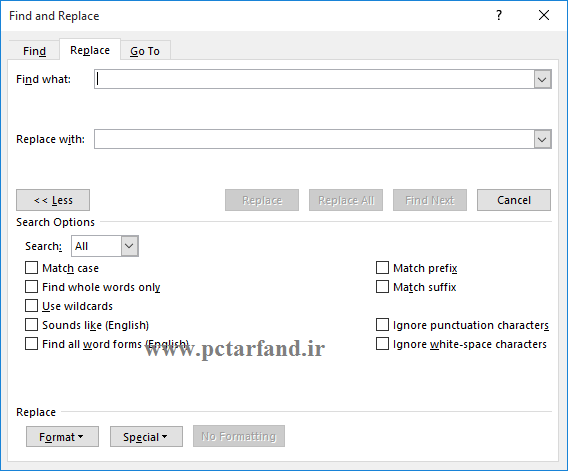
هر چیزی را که در کادر Find What است پاک کنید، اما مطمئن شوید که نشانگر ماوس هنوز در این کادر است. روی دکمه Format و سپس Style کلیک کنید. ورد کادر محاوره ای Find Style را نمایش میدهد. (شکل زیر)
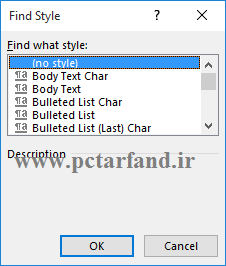
استایل مورد استفاده برای متن موجود در جدول را انتخاب کنید. (به احتمال زیاد این استایل Normal خواهد بود.)
در قسمت Replace عبارت زیر را وارد کنید:
$#$^&
این مشخص میکند که میخواهید به ایتدای هر چیزی که ورد پیدا کرده است مجموعهای از کاراکترهای منحصر به فرد ($#$) اضافه کنید. سپس روی Replace All کلیک کنید.
در ادامه در کادر Find What عبارت زیر را وارد کنید.
$#$^w
این مشخص میکند که میخواهید کاراکترهای منحصر به فرد فوق و سپس هر فاصله اضافه ابتدای عبارات را پیدا کنید. روی دکمه No Formatting کلیک کنید. هر چیزی را در قسمت Replace With حذف کنید. روی Replace All کلیک کنید.
سپس در کادر Find What، عبارت $#$ را وارد کنید. این مشخص میکند که میخواهید این مجموعه کاراکتر را پیدا کنید. روی Replace All کلیک کنید.
روش سوم: استفاده از ماکرو
برای انجام مراحل گفته شده در روش دوم میتوانید از کد ماکروی زیر استفاده کنید. روش ساخت ماکرو در این مطلب توضیح داده شده است.
SubDeleteCellLeadingSpace()Dim aCell AsCellDim aRow AsRowDim cText AsStringIfSelection.Information(wdWithInTable)ThenForEach aRow InSelection.Tables(1).RowsForEach aCell In aRow.Cells cText = aCell.Range.Text cText =LTrim(cText) aCell.Range.Text=Left(cText,Len(cText)-2)Next aCell Next aRow ElseMsgBox"Insertion point must be in a table."EndIfEndSub
- ادامه مطلب
تاریخ: شنبه , 01 بهمن 1401 (20:00)
- گزارش تخلف مطلب